คำแนะนำฉบับสมบูรณ์ในการแก้ปัญหา Pixel Lagging
เผยแพร่แล้ว: 2024-04-22Pixel ของคุณล้าหลังหรือเปล่า? บางทีคุณอาจเสียใจที่ตัดสินใจซื้อ Pixel ท้ายที่สุดแล้ว ไม่มีใครต้องการให้สมาร์ทโฟนของตน โดยเฉพาะอย่างยิ่งโทรศัพท์เรือธงอย่าง Pixel เกิดการแล็กและช้าลงอย่างต่อเนื่อง

บางทีคุณอาจรีสตาร์ทสมาร์ทโฟนของคุณแล้ว ล้างแคช และกำลังพิจารณาที่จะรีเซ็ตอุปกรณ์โดยสมบูรณ์ แต่เดี๋ยวก่อน! ก่อนที่คุณจะกัดกระสุน คุณควรปฏิบัติตามเคล็ดลับมือโปรในคู่มือนี้ เคล็ดลับเหล่านี้สามารถช่วยคุณแก้ปัญหา Pixel lagging ได้
สารบัญ
แก้ไขปัญหาประสิทธิภาพของพิกเซลอย่างง่ายดาย
ฉันซื้อ Pixel 7 (8+128GB) ในเดือนตุลาคม 2023 โดยส่วนใหญ่แล้วฉันพอใจกับอุปกรณ์นี้มาก จนกระทั่งเครื่องค้างเมื่อเปิดแอป โทรออก หรือแม้แต่เลื่อนดูเมนูแอป สิ่งนี้น่าหงุดหงิดและฉันจำเป็นต้องค้นหาวิธีแก้ไขปัญหานี้ ฉันพบวิธีแก้ปัญหาที่ใช้งานได้จริง และใช้งานได้กับโทรศัพท์ Pixel ทุกรุ่นในตลาด
ขั้นตอนพื้นฐาน
เริ่มจากขั้นตอนพื้นฐานกันก่อน ทุกครั้งที่คุณประสบปัญหาความล่าช้าในอุปกรณ์ Pixel ให้ลองทำสิ่งต่อไปนี้:
- รีสตาร์ทอุปกรณ์ของคุณ: บางครั้งการรีสตาร์ทง่ายๆ สามารถแก้ไขปัญหาความล่าช้าได้โดยการรีเฟรชระบบและปิดกระบวนการในเบื้องหลังที่ทำให้เกิดปัญหา ฉันรีสตาร์ทอุปกรณ์สัปดาห์ละครั้ง มันช่วยปรับปรุงประสบการณ์โดยรวมของฉันกับโทรศัพท์ของฉันอย่างแท้จริง
- ล้างแคช: ไปที่ การตั้งค่า > แอป และค้นหาแอปที่เก็บข้อมูลแคชไว้จำนวนมาก การล้างแคชนี้สามารถช่วยปรับปรุงประสิทธิภาพได้
เกิดอะไรขึ้นถ้าไม่ได้ช่วย?
หากปัญหาด้านประสิทธิภาพยังคงอยู่แม้จะรีสตาร์ทอุปกรณ์และล้างแคชแล้ว คุณสามารถลองดำเนินการดังต่อไปนี้:
- ถอนการติดตั้งแอปที่ไม่ได้ใช้: หากคุณมีนิสัยที่ไม่ดีในการติดตั้งแอปใหม่ ๆ เช่นกัน ใช้แอปเหล่านั้นสักสองสามวันแล้วลืมไปเลย ก็ถึงเวลาล้างข้อมูล ด้วยการถอนการติดตั้งแอปที่ไม่ได้ใช้ คุณจะสามารถเพิ่มพื้นที่เก็บข้อมูลและปรับปรุงประสิทธิภาพของอุปกรณ์ของคุณได้
- ตรวจสอบการอัปเดต: หากแอปใดแอปหนึ่งขัดข้องหรือก่อให้เกิดปัญหาด้านประสิทธิภาพ ให้ตรวจสอบว่ามีการอัปเดตใน Play Store หรือไม่ อาจเป็นเพราะข้อบกพร่องในแอป การอัปเดตมักจะแก้ไขปัญหาของคุณได้ ตรวจสอบด้วยว่าอุปกรณ์ของคุณมีการอัปเดตซอฟต์แวร์ล่าสุดหรือไม่ เนื่องจากสามารถปรับปรุงประสิทธิภาพและความปลอดภัยได้เช่นกัน
เคล็ดลับขั้นสูงในการแก้ไขปัญหา Pixel Lagging
น่าเสียดายที่เคล็ดลับข้างต้นไม่ได้ผลสำหรับฉัน (เนื่องจากฉันมีเกมและแอปหนักๆ ติดตั้งอยู่ในโทรศัพท์ ฉันจึงไม่สามารถถอนการติดตั้งได้) ดังนั้นฉันจึงต้องทำตามขั้นตอนที่ยากลำบาก ขณะแก้ไขปัญหาและค้นหาวิธีแก้ไขปัญหาของฉัน ฉันอ่านคำแนะนำของนักพัฒนาส่วนใหญ่ในการรีเซ็ตอุปกรณ์เป็นค่าเริ่มต้น แต่ฉันมันดื้อเกินกว่าจะทำแบบนั้น! ฉันจึงค้นคว้าและทดลองด้วยตัวเองต่อไป
เคล็ดลับต่อไปนี้ช่วยให้ฉันปรับปรุงประสิทธิภาพของโทรศัพท์ได้อย่างมาก

ขั้นแรก ปลดล็อกตัวเลือกนักพัฒนา
แต่หากต้องการใช้เคล็ดลับเหล่านี้ คุณจะต้องปลดล็อค “ตัวเลือกสำหรับนักพัฒนา” บนอุปกรณ์ของคุณ ต่อไปนี้คือวิธีที่คุณสามารถทำได้:
- เปิด " การตั้งค่า " และเลื่อนลงเพื่อค้นหา " เกี่ยวกับโทรศัพท์ -
- ใน " เกี่ยวกับโทรศัพท์ " ให้แตะ " หมายเลขบิวด์ " เจ็ดครั้งติดต่อกัน (เพียงแตะต่อไป)
- คุณจะได้รับแจ้งให้ ป้อนรหัสผ่าน รูปแบบ หรือรหัสผ่าน เพื่อยืนยันการดำเนินการและปลดล็อค “ ตัวเลือกสำหรับนักพัฒนา ”

เคล็ดลับแบบมือโปร 1: ปรับขนาดความเร็วของแอนิเมชั่น
โดยพื้นฐานแล้วแอนิเมชั่นคือการเปลี่ยนและเอฟเฟกต์ที่เกิดขึ้นเมื่อคุณเปิดหรือปิดแอพ ด้วยการเปลี่ยนขนาดแอนิเมชั่นเป็น 0.5x (หรือปิดไปโดยสิ้นเชิง—นั่นคือสิ่งที่ฉันทำ) คุณสามารถทำให้โทรศัพท์ของคุณรู้สึกกระฉับกระเฉงและตอบสนองได้ดีขึ้น เคล็ดลับนี้ทำให้คุณรู้สึกว่าโทรศัพท์ของคุณทำงานเร็วจริงๆ
เพื่อทำเช่นนั้น
- ไปที่ “ การตั้งค่า ” และค้นหา “ ตัวเลือกนักพัฒนา ”
- เลื่อนลงและค้นหา มาตราส่วนภาพเคลื่อนไหวของหน้าต่าง มาตราส่วนภาพเคลื่อนไหวของการเปลี่ยน และมาตราส่วนระยะเวลาของ Animator
- ตั้งค่าไว้ที่ 0.5x หรือ ปิดการทำงาน ทั้งหมด

เคล็ดลับสำหรับมือโปร 2: เพิ่มขนาดบัฟเฟอร์ Logger
บัฟเฟอร์ Logger คือพื้นที่เก็บข้อมูลชั่วคราวบนอุปกรณ์ Android ของคุณที่มีบันทึกของระบบ โดยปกติแล้ว นักพัฒนาจะใช้ตัวเลือกนี้ในการบันทึกและแก้ไขปัญหา อย่างไรก็ตาม ยังสามารถช่วยปรับปรุงประสิทธิภาพของสมาร์ทโฟนของคุณได้หากคุณทำถูกต้อง
โดยปกติโทรศัพท์ Pixel ทุกรุ่นจะมีขนาดตัวบันทึกที่ 256K ต่อบัฟเฟอร์บันทึกตามค่าเริ่มต้น บัฟเฟอร์ตัวบันทึกแบบเต็มอาจทำให้โทรศัพท์ของคุณช้าลงเนื่องจากระบบต้องใช้เวลาในการจัดการบันทึกมากขึ้น ดังนั้นหากคุณเพิ่มขนาดของบัฟเฟอร์ตัวบันทึก โทรศัพท์ของคุณจะสามารถจัดเก็บบันทึกได้มากขึ้นและจัดการงานได้ง่ายขึ้น คุณจะพบการตั้งค่านี้ได้ใน “ตัวเลือกสำหรับนักพัฒนา”
- ไปที่การตั้งค่าและค้นหา " ตัวเลือกนักพัฒนา" -
- เลื่อนลงเพื่อค้นหา " Logger Buffer Sizes " และ เปลี่ยนเป็น 1M หรือ 4M

หากคุณเพิ่มเป็น 1M หรือ 4M คุณอาจสังเกตเห็นการปรับปรุงประสิทธิภาพและความเร็วโดยรวมของอุปกรณ์ของคุณอย่างมีนัยสำคัญ เพียงระวังอย่าตั้งค่าไว้ที่สูงสุด นักพัฒนาหลายคนกล่าวว่าการตั้งค่าสูงสุดอาจขัดขวางความเสถียรของอุปกรณ์ของคุณ
เคล็ดลับสำหรับมือโปร 3: เปิด “อย่าเก็บกิจกรรม”
ตัวเลือกนี้มีทั้งข้อดีและข้อเสียและไม่เหมาะสำหรับทุกคน ฟังก์ชันนี้ช่วยให้คุณสามารถหยุดและสิ้นสุดกิจกรรมทั้งหมดได้ทันทีที่คุณออกจากแอป วิธีนี้จะช่วยประหยัดพื้นที่เก็บข้อมูลและ RAM และสามารถปรับปรุงประสิทธิภาพได้ แต่ในราคาที่สูงกว่า
หากคุณเป็นนักเล่นเกมเช่นฉัน คุณควรเล่นเกมด้วยคุณสมบัตินี้ คุณจะสังเกตเห็นว่าการเล่นเกมและการตอบสนองของโทรศัพท์ของคุณดีขึ้นอย่างมาก
ข้อเสียเปรียบหลักของการเปิดการตั้งค่านี้คือทันทีที่คุณออกจากแอป กระบวนการเบื้องหลังทั้งหมดสำหรับแอปนั้นจะหยุดลง คุณจะยังคงเห็นพวกมันในแอพล่าสุดของคุณ แต่ทุกครั้งที่คุณเปิดแอพใหม่ มันจะบู๊ตอีกครั้ง และระบบจะต้องโหลดข้อมูลที่จำเป็นทั้งหมดใหม่ซึ่งอาจใช้เวลานาน (ไม่มากจนเกินไป แต่คุณสัมผัสได้) ). คุณจะพบการตั้งค่านี้ได้ใน “ตัวเลือกสำหรับนักพัฒนา”
- ไปที่ “ การตั้งค่า ” และค้นหา “ ตัวเลือกนักพัฒนา ”
- เลื่อนลงเพื่อค้นหา " อย่าเก็บกิจกรรม " และ ปิด

มีตัวเลือกนักพัฒนาอื่น ๆ อีกมากมายที่สามารถปรับแต่งได้ตามความต้องการของคุณ อย่างไรก็ตาม คุณต้องรู้ว่าคุณกำลังทำอะไรอยู่ก่อนทำการเปลี่ยนแปลงใดๆ เพื่อหลีกเลี่ยงไม่ให้เกิดปัญหากับอุปกรณ์ของคุณ วิดีโอนี้เป็นตัวเลือกของฉันทุกครั้งที่ต้องทดลองใช้ตัวเลือกของนักพัฒนาซอฟต์แวร์ ลองใช้ดู แล้วคุณจะสามารถปรับปรุงประสิทธิภาพโดยรวมของอุปกรณ์ของคุณด้วยการปรับแต่งเล็กน้อย
ความคิดสุดท้าย
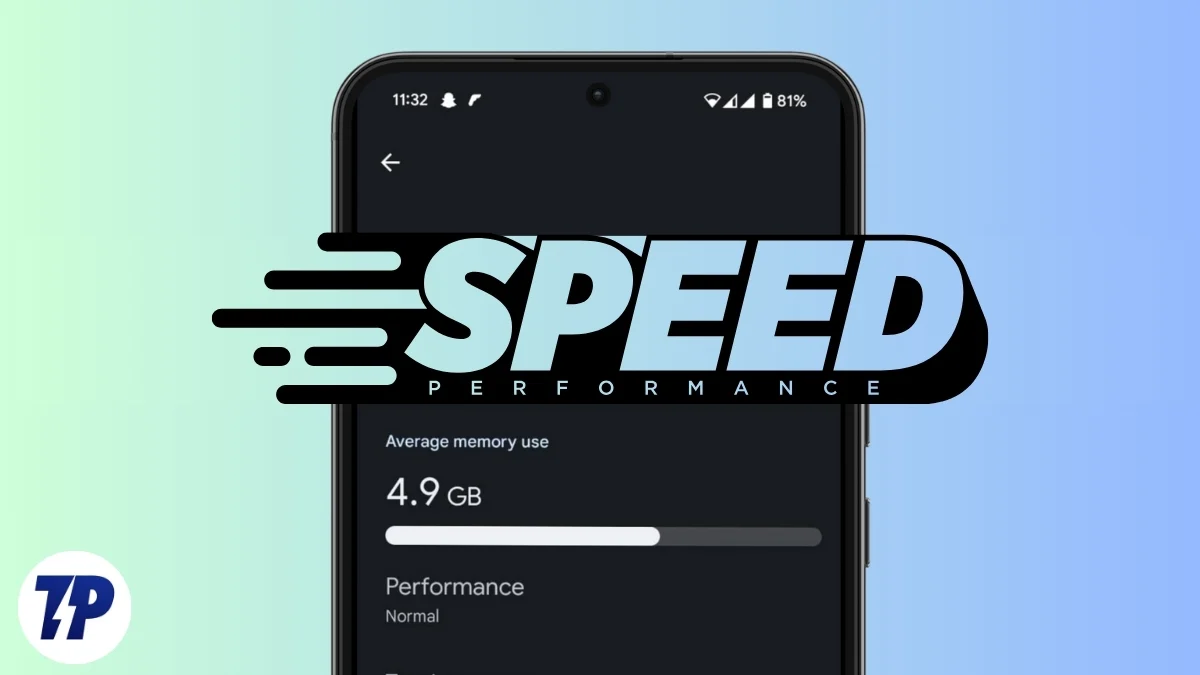
แค่นั้นแหละ. ฉันหวังว่าการใช้เคล็ดลับและลูกเล่นของฉันจะช่วยคุณปรับปรุงประสิทธิภาพของอุปกรณ์ของคุณและปรับปรุงประสบการณ์ผู้ใช้ของคุณ หากปัญหาของคุณยังคงมีอยู่ โปรดแจ้งให้เราทราบในความคิดเห็น แล้วเราจะพยายามช่วยคุณค้นหาวิธีแก้ไข
ขอบคุณที่อ่าน! ฉันหวังว่าคู่มือนี้จะเป็นประโยชน์
